طريقة جعل الاكسل يضع التاريخ عند ادخال المعلومات
سوف نتعلم في هذا الدرس كيف نجعل اكسل يقوم باضافة تاريخ كل ادخال في الصفحة في الخلايا التي نحددها.
في البداية وقبل كل شيء سوف نقوم بالتأكد من أن خيار الحساب التكراري مفعل لدينا بما أننا سوف نطبق عملية إيجاد التاريخ على جميع الخلايا التي سوف ندخلها.
ويتم ذلك عن طريق الخطوات التالية:
- أولاً، من شريط الأدوات نختار ” File “.
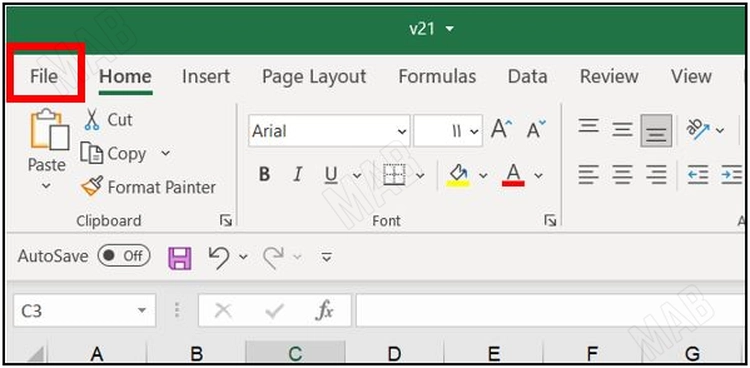
- ثانياً، منه نختار ” Options “.
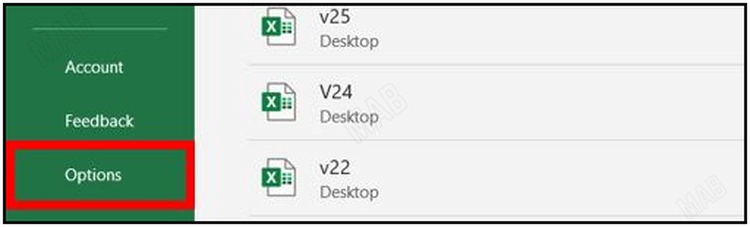
- من ثم من القائمة اليسارية نختار ” Formulas “.
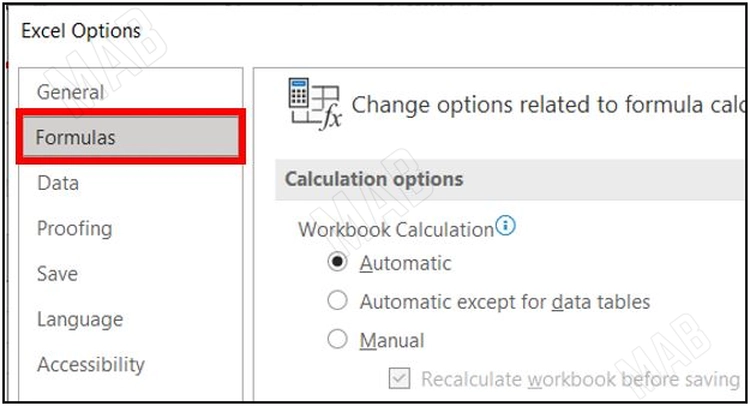
- حيث سوف نتأكد منها أن الخيار ” Enable Iterative Calculation ” مفعل.
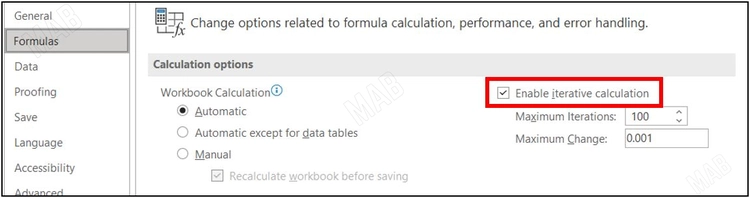
وهكذا نكون قد فعلنا الحساب التكراري.
جعل التاريخ يظهر عند كل ادخال
والآن لجعل التاريخ يظهر عند كل إدخال سوف ننفذ الخطوات التالية.
- أولاً، نذهب إلى الخلية التي نريد أن يظهر فيها التاريخ ونحددها.
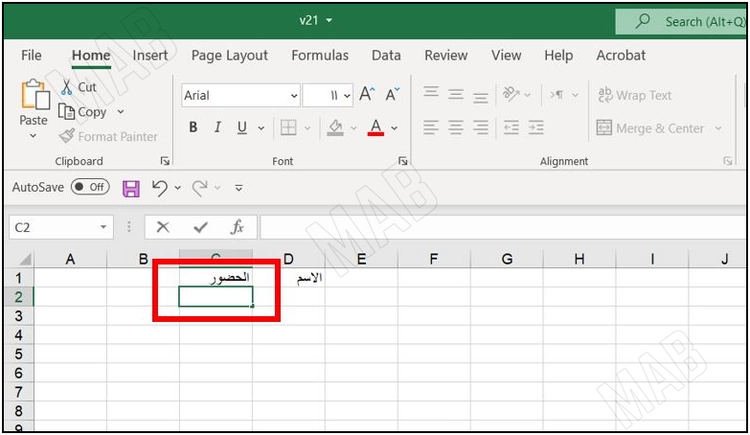
تعليمة اضافة التاريخ عند كتابة أي اسم في خلية
- حيث ضمن هذه الخلية سوف نكتب التعليمة التالية:
IF(D2<>””; IF(C2<>””; C2; NOW()); “”)=
حيث:
- الإشارة ” <> ” تعني لا يساوي.
- الإشارة “” تدل على الفراغ.
- NOW() هو الدالة التي تقوم بكتابة التاريخ والوقت.
وبذلك تعني هذه التعليمة أنه في حال كانت الخلية D2 فارغة فاتركها كما هي، وفي حال لم تكن فارغة وكانت الخلية C2 فارغة طبق على الخلية C2 الدالة NOW() التي سوف تقوم بكتابة التاريخ والوقت في هذه الخلية.
أما في حال كانت الخلية C2 ليست فارغة اتركها كما هي.
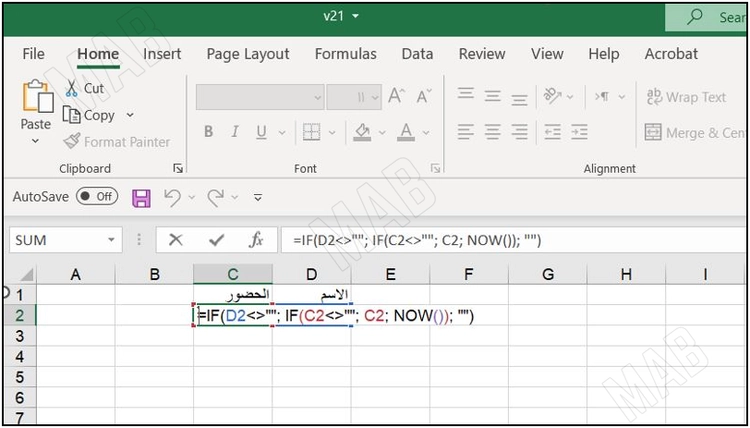
- من ثم نضغط ” Enter ” فلا يظهر شيء.
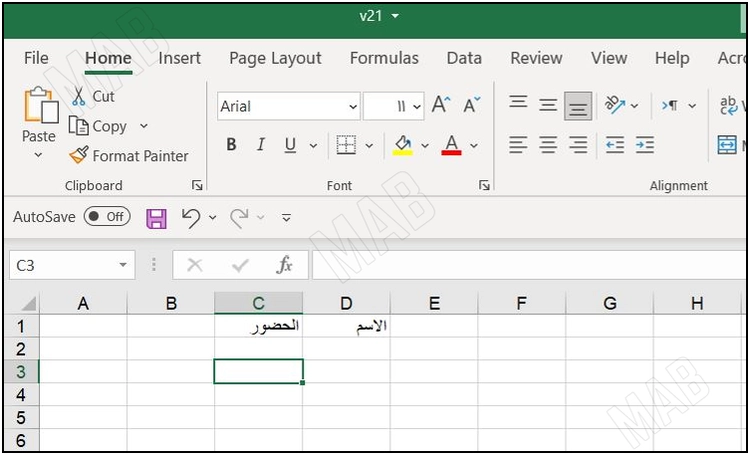
- كما نلاحظ عند الكتابة في الخلية الخاصة بالاسم، سوف يظهر رقم.
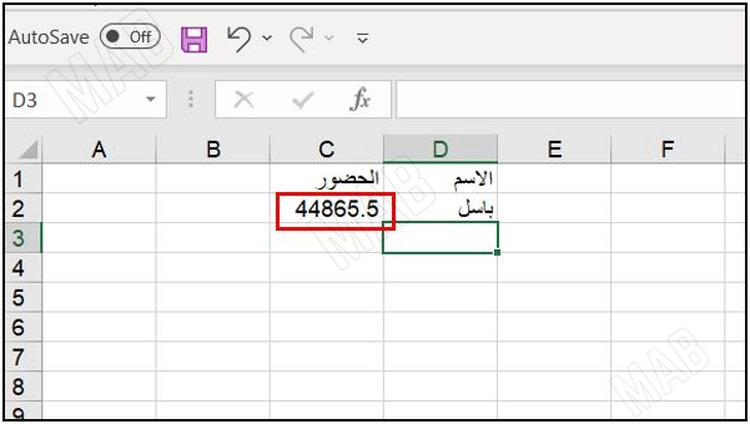
- لتغيير هذا الرقم إلى تاريخ ووقت، سوف نضغط بزر الفأرة الأيمن على الخلية التي ظهر فيها الرقم ومن ثم نختار ” Format Cells “.
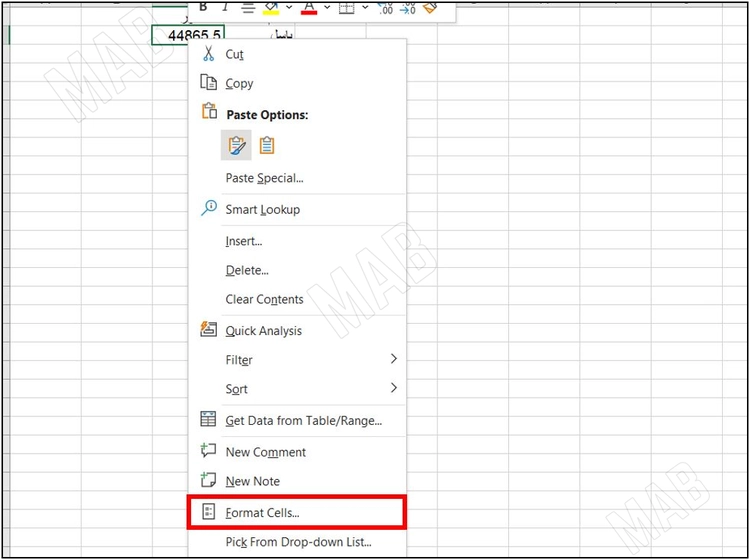
- بعد ذلك من ” Format Cells ” سوف نختار ” Date ” ونختار تاريخ مناسب يحوي على التوقيت أيضاً.
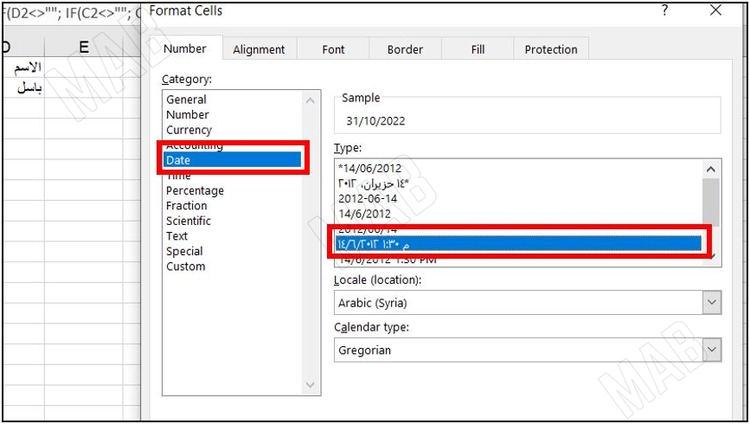
- نختار ” Ok “، وعند كتابة أي اسم الآن سوف نلاحظ ظهور الوقت والتاريخ بجانب هذا الاسم.
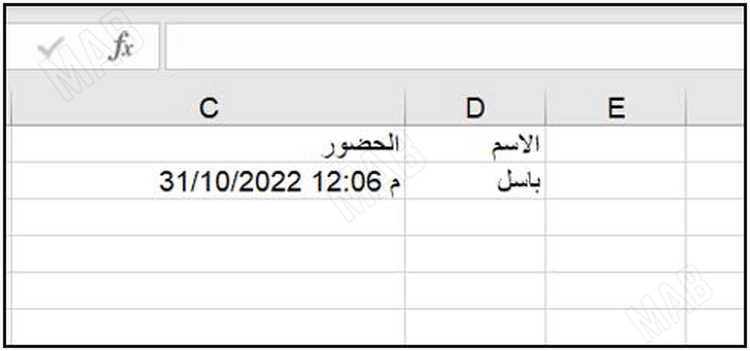
- لتطبيق هذه العملية على جميع الخلايا نقوم بتحديد الخلية الخاصة بالتاريخ ونسحب إلى الأسفل بعدد الخلايا الفارغة التي نريد أن نطبق عيلها العملية.
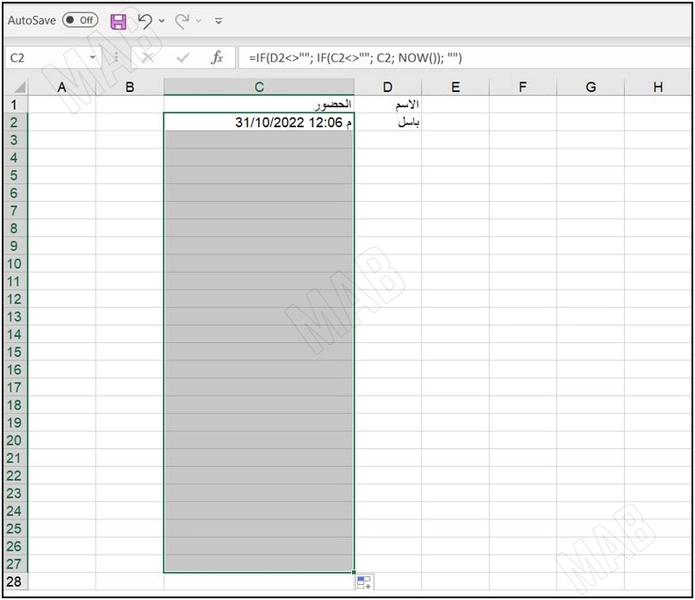
ونلاحظ الآن عند إدخال أي اسم جديد ستطبق العملية بالشكل الصحيح.
عزيزي القارئ، في حال أعجبتك المقالة لا تنسى الاشتراك بقناتنا على يوتيوب التي توفر كل جديد في مجال الدورات التدريبية التقنية والمجانية بشكل كامل.
كذلك يمكنك تصفح الموقع الخاص بنا للوصول إلى المدونة وقراءة المواضيع التقنية، أو التعرف على الدورات التدريبية التي يتيحها الموقع.
كما يمكنك الوصول إلى الدورة التدريبية كاملة “دورة الاكسل من الاساسيات وحتى الاحتراف” على يوتيوب من هنا: اضغط هنا.